
3. Mai 2022, 17:30 Uhr | Lesezeit: 3 Minuten
Apples iPhone hat viele praktische Funktionen, die nicht so offensichtlich sind. Eine davon versteckt sich auf der Rückseite des iPhones. TECHBOOK erklärt, wie Sie die „Auf Rückseite tippen“-Funktion richtig nutzen.
Mit iOS 14 kamen einige Anpassungen für iPhone-Nutzer. Seitdem kann man unter anderem Widgets auf dem Homescreen platzieren oder die App-Library nutzen. Es kamen aber auch weniger offensichtliche Funktionen mit dem Update. Eine davon nennt sich „Auf Rückseite tippen“ und versteckt sich in den Einstellungen. Doch was kann die Funktion eigentlich und wie nutzt man sie am besten?
Das steckt hinter der „Auf Rückseite tippen“-Funktion
Die Rückseite eines iPhones ist von der Kamera abwärts wenig spektakulär; mittig befindet sich das Apple-Logo. Aber haben Sie schonmal probiert, darauf zu tippen? In der Regel passiert dann gar nichts, außer Sie aktivieren die genannte Funktion. Der Name ist ehrlicherweise etwas irreführend, weil es eigentlich speziell darum geht, das Logo in der Mitte anzutippen.
Mit der richtigen Einstellung ist es aber möglich, zwei Anwendungen direkt über das mehrfache Berühren der Rückseiten-Mitte zu nutzen. Wenn Sie also möglichst schnell auf Ihre Kamera zugreifen, ein Bildschirmfoto aufnehmen oder die Taschenlampe einschalten möchten, können Sie das durch doppeltes oder dreifaches Tippen auf das Apple-Logo besonders schnell tun.
Auch interessant: Zwei coole iPhone-Funktionen, die fast keiner kennt
So richten Sie die Funktion ein
Bevor Sie die „Auf Rückseite tippen“-Funktion überhaupt nutzen können, müssen Sie sie in den Einstellungen definieren. Gehen Sie dafür in Ihr iPhone-Einstellungsmenü.
- Öffnen Sie den Punkt „Bedienungshilfen“.
- Im Bereich „Physisch und Motorisch“ finden Sie den Reiter „Tippen“.
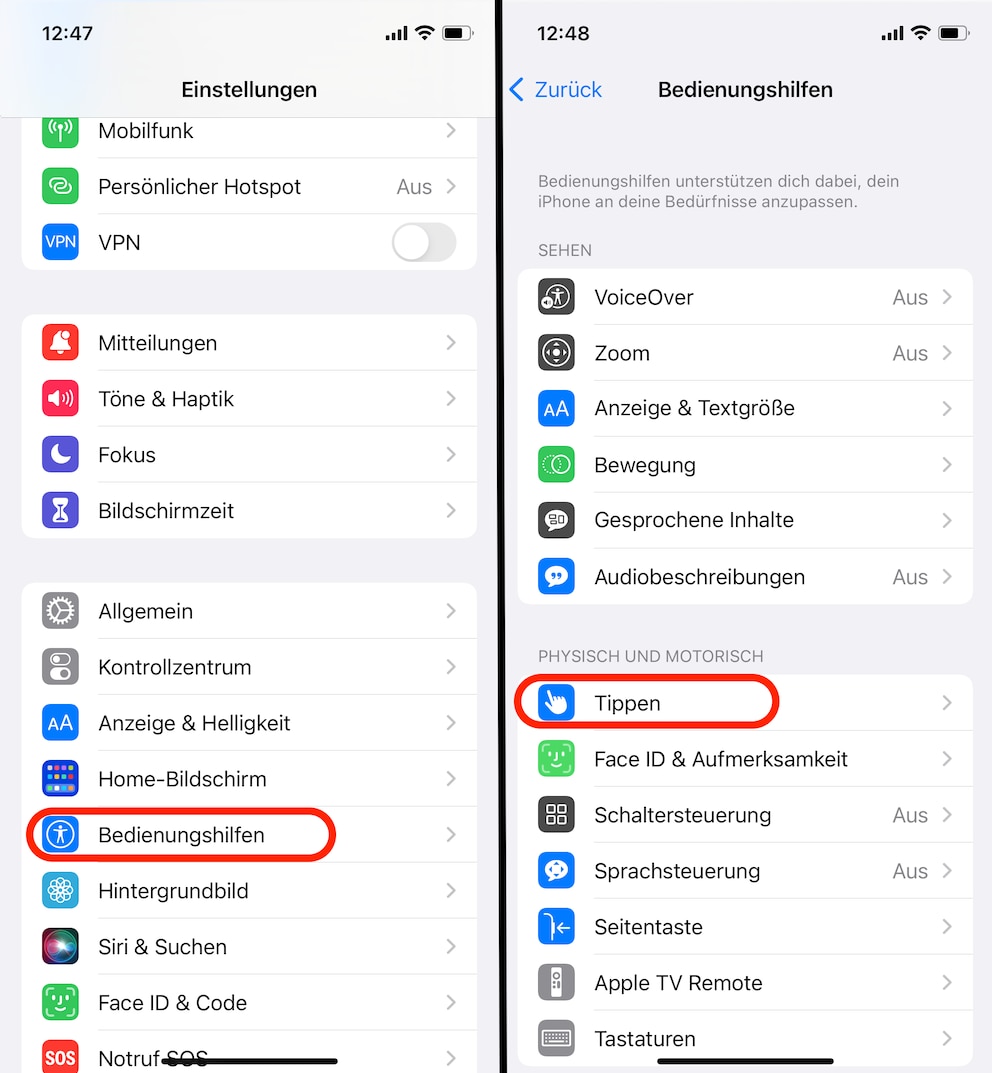
- Ganz unten versteckt sich die „Auf Rückseite tippen“-Anwendung, tippen Sie darauf.
- Im nächsten Schritt können Sie wählen, ob Sie doppelt oder dreimal für eine bestimmte Verknüpfung tippen möchten. Sie können auch zwei Anwendungen hinterlegen.
- Wählen Sie die entsprechende Funktion wie etwa „Kamera“ oder „Bildschirm sperren“ aus.

Den größten Effekt merkt man natürlich, wenn man Funktionen auf der Rückseite ablegt, die man häufig nutzt und für die es sonst gegebenenfalls mehrere Klicks bräuchte.

praktisch Versteckte iOS-15-Funktion verschafft Ihnen Entspannung

iPhone-Betriebssystem 18 iOS-Funktionen, die man kennen sollte

12 Gründe Warum Sie AirPods nicht mit Android verwenden sollten
„Auf Rückseite tippen“ funktioniert auch mit Handyhülle
Wer sich nun Sorgen macht, dass die Anwendung nur dann funktioniert, wenn man keine Smartphonehülle nutzt, kann beruhigt sein. In unserem Test haben auch dickere Hüllen die Funktion nicht eingeschränkt. Sollte es doch einmal haken, dann einfach etwas fester tippen. Sie müssen allerdings mindestens ein iPhone 8 haben, um die Tipp-Funktion tatsächlich nutzen zu können. Ältere Modelle verfügen nicht über die entsprechende Software.
„Auf Rückseite tippen“ funktioniert außerdem nur, wenn das Handy entsperrt ist. So ist dafür gesorgt, dass das iPhone nicht etwa in der Tasche durch zufälligen Kontakt mit dem Logo auf der Rückseite Anwendungen startet.

